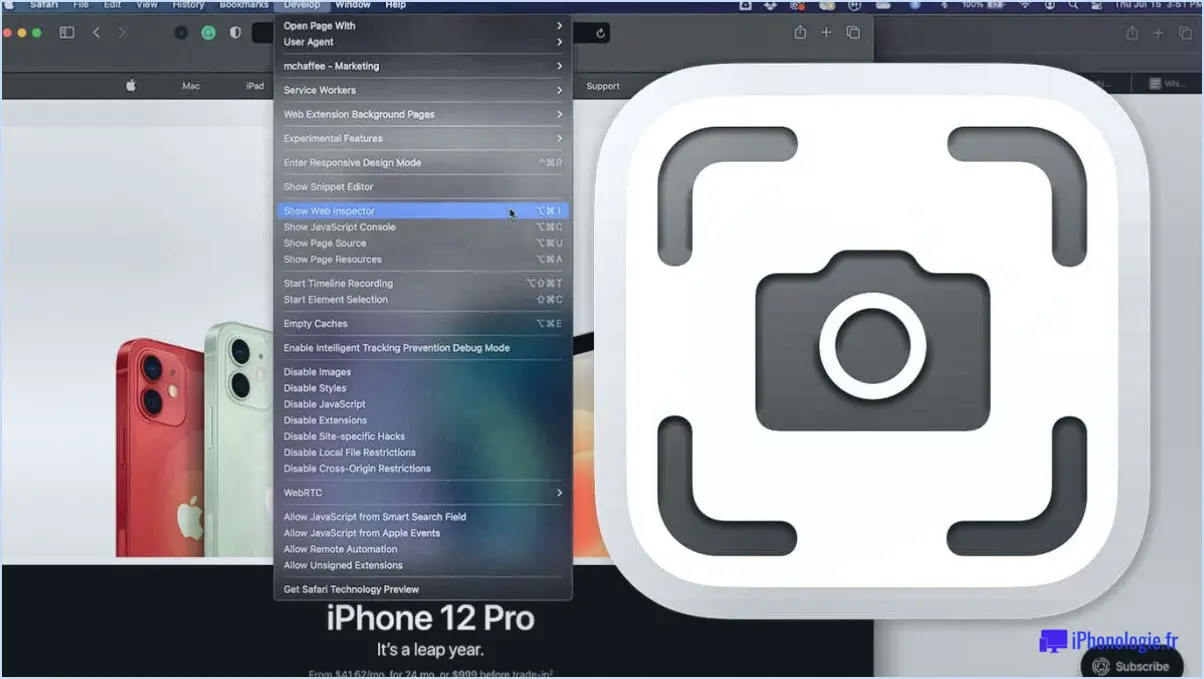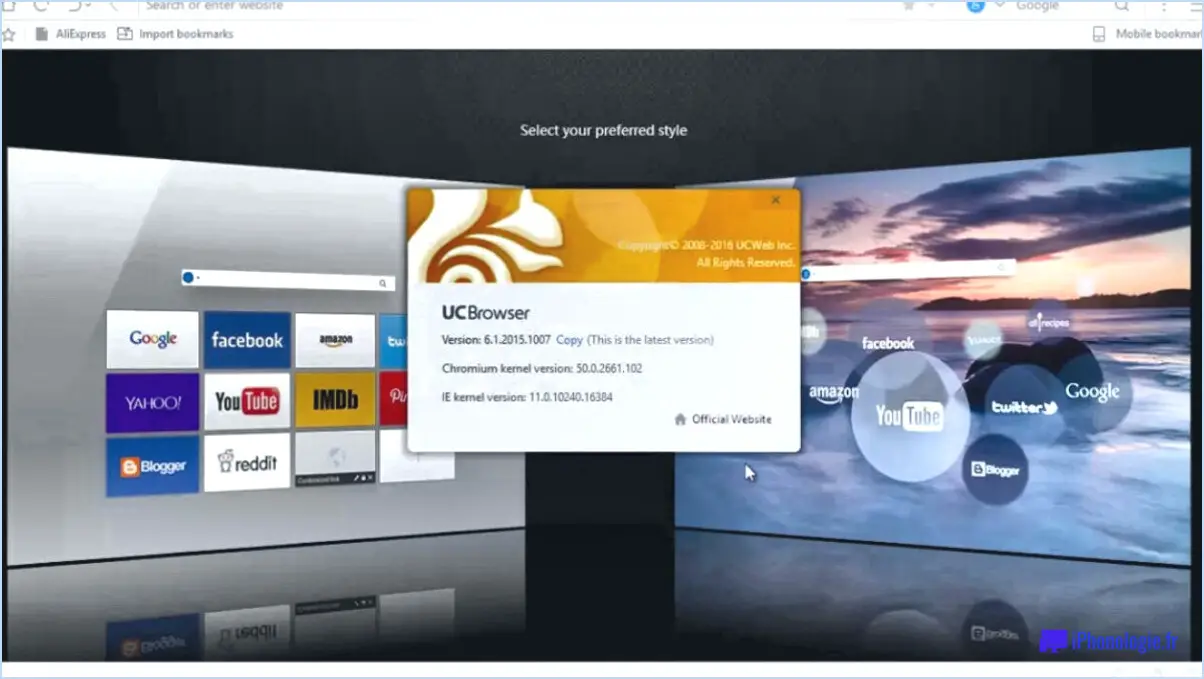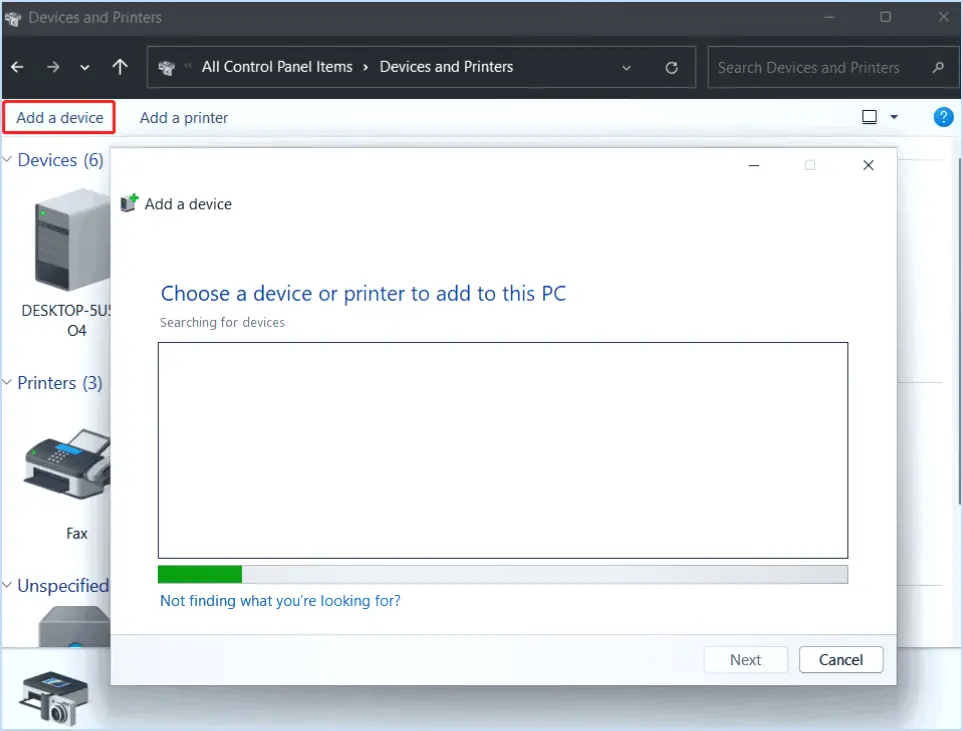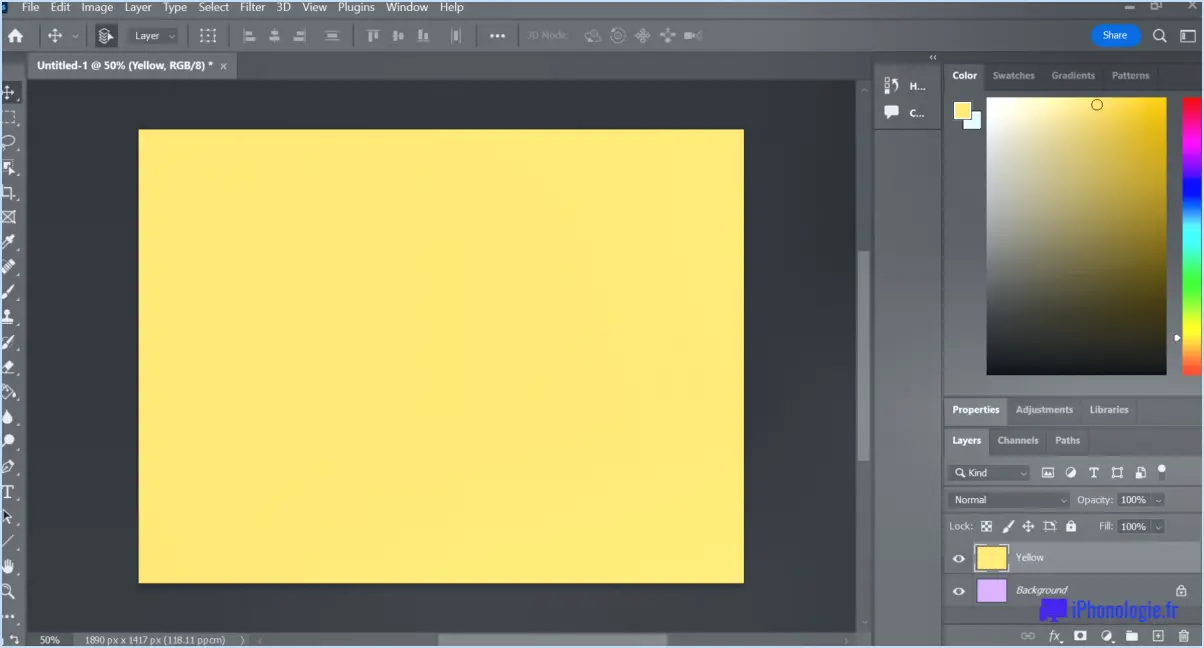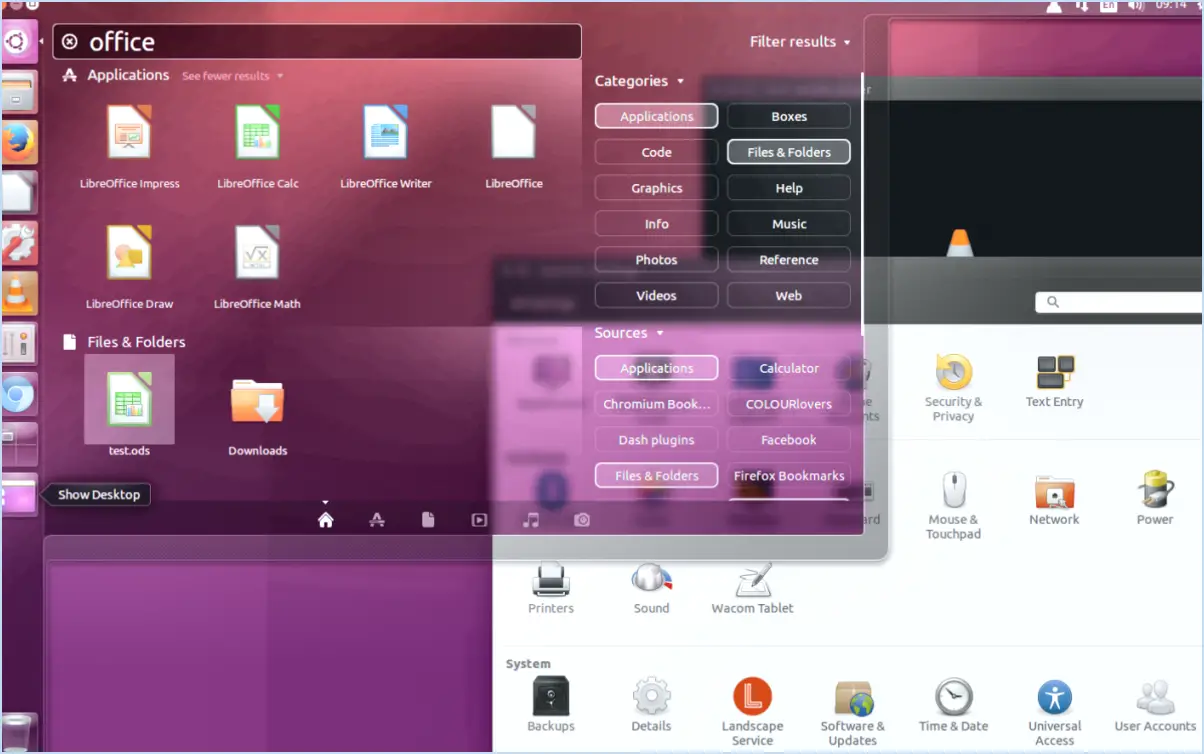Comment supprimer des emails sur mon macbook air?
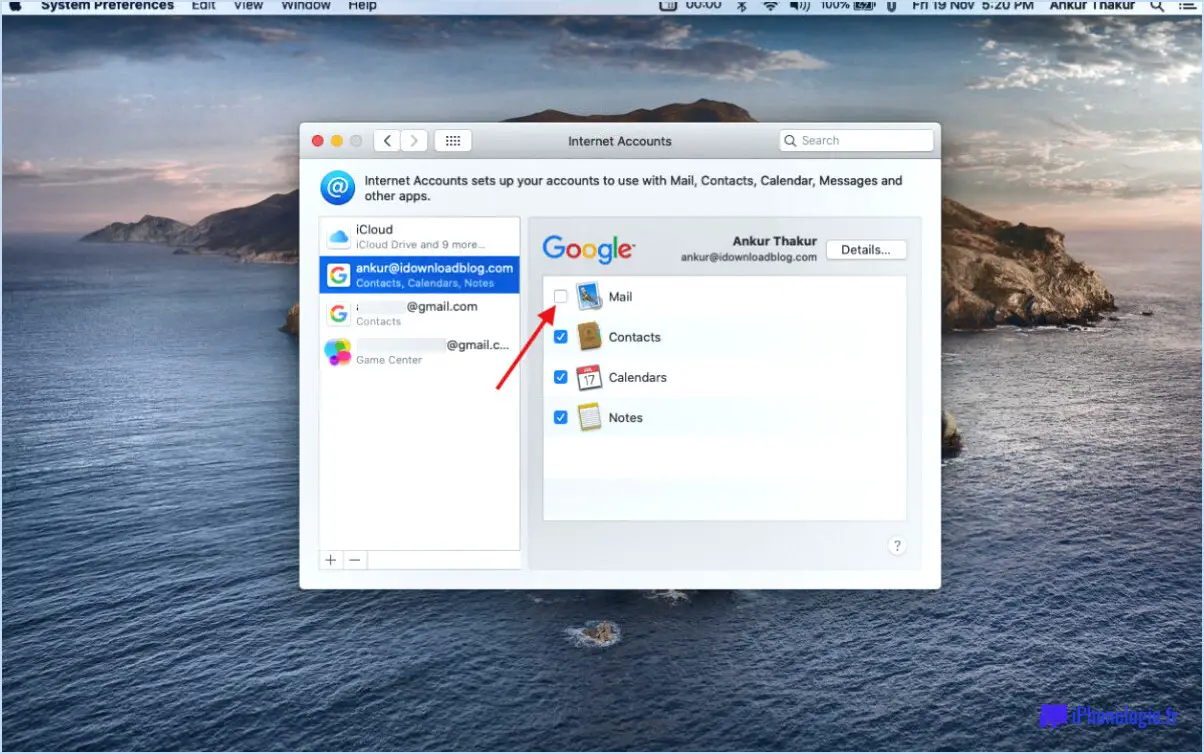
Pour supprimer des e-mails sur votre MacBook Air à l'aide de l'application Mail, suivez ces étapes simples :
- Lancez l'application Mail : Localisez et ouvrez l'application Mail sur votre MacBook Air. Vous la trouverez généralement dans le dossier Applications ou en utilisant la recherche Spotlight.
- Sélectionnez les messages ou les conversations : Dans l'app Mail, naviguez jusqu'à la liste des courriels et choisissez ceux que vous souhaitez supprimer. Vous pouvez sélectionner plusieurs messages en maintenant la touche Commande enfoncée tout en cliquant sur chaque message.
- Cliquez sur le bouton Supprimer : Une fois que vous avez sélectionné les courriels souhaités, recherchez le bouton Supprimer dans la barre d'outils Courrier. Il apparaît généralement sous la forme d'une icône de corbeille. Vous pouvez également appuyer sur la touche Suppr de votre clavier.
- Confirmez la suppression si nécessaire : Dans certains cas, l'application Mail peut demander une confirmation avant de supprimer définitivement les courriels sélectionnés. Si vous y êtes invité, veillez à confirmer l'action pour procéder à la suppression.
- Vider le dossier Corbeille : Après avoir été supprimés, les messages électroniques sont généralement déplacés dans le dossier Corbeille. Pour libérer de l'espace sur votre Mac et supprimer définitivement les messages supprimés, vous devez vider le dossier Corbeille. Pour ce faire, cliquez avec le bouton droit de la souris sur le dossier Corbeille dans la barre latérale de Mail et sélectionnez "Effacer les éléments supprimés" ou "Vider la corbeille".
N'oubliez pas que la suppression des messages électroniques les supprime de l'espace de stockage de votre Mac et qu'ils ne peuvent être récupérés que si vous disposez d'une sauvegarde. Si vous souhaitez conserver certains messages électroniques pour les consulter ultérieurement, envisagez de les archiver plutôt que de les supprimer. L'archivage vous permet de stocker les messages dans un dossier distinct sans encombrer votre boîte de réception.
En suivant ces étapes, vous pouvez gérer efficacement vos messages électroniques et garder votre MacBook Air organisé et libre de tout encombrement inutile.
Puis-je supprimer des courriers électroniques de mon MacBook Air?
Certainement ! La suppression du courrier de votre Macbook Air est un processus simple. Pour commencer, cliquez sur l'icône Apple située dans le coin supérieur gauche de votre écran. Dans le menu déroulant, choisissez "Mail" pour ouvrir l'application Mail.
Une fois dans l'application Mail, vous verrez une liste de comptes de messagerie sur le côté gauche. Cliquez sur le compte souhaité pour afficher les courriels qui y sont associés. Pour supprimer un courriel, il suffit de le sélectionner en cliquant dessus, puis d'appuyer sur la touche "Supprimer" de votre clavier. Vous pouvez également cliquer avec le bouton droit de la souris sur l'e-mail et choisir l'option "Supprimer" dans le menu contextuel.
Si vous souhaitez supprimer plusieurs courriels à la fois, vous pouvez utiliser la touche Shift ou la touche Commande (⌘) pour sélectionner plusieurs courriels, puis appuyer sur la touche "Supprimer" ou cliquer avec le bouton droit de la souris et choisir l'option "Supprimer" comme indiqué précédemment.
N'oubliez pas que les courriels supprimés sont déplacés dans le dossier Corbeille. Pour les supprimer définitivement, vous pouvez vider le dossier Corbeille en cliquant dessus avec le bouton droit de la souris et en sélectionnant "Effacer les éléments supprimés".
Voilà, c'est fait ! Vous savez maintenant comment supprimer des courriers électroniques de votre Macbook Air à l'aide de l'application Mail. Bonne organisation !
Comment supprimer un grand nombre de courriels en une seule fois sur mon Mac?
Pour supprimer efficacement un grand nombre de courriels sur votre Mac, suivez les étapes suivantes à l'aide de l'application Mail :
- Ouvrez l'application Mail sur votre Mac.
- Cliquez sur un e-mail dans la boîte de réception pour vous assurer que l'accent est mis sur l'application Mail.
- Appuyez sur Commande + A (ou Contrôle + A) sur votre clavier pour sélectionner tous les courriels de la boîte de réception. Vous remarquerez que tous les courriels sont en surbrillance.
- Enfin, appuyez sur Commande + Suppr (ou Contrôle + Suppr) pour supprimer tous les courriels sélectionnés en une seule fois.
En suivant ces étapes, vous pouvez facilement et rapidement supprimer un nombre important de courriels de la boîte de réception de votre Mac en une seule action.
Pourquoi ne puis-je pas supprimer mes messages électroniques sur mon Mac?
La suppression d'un courriel sur un Mac nécessite un processus légèrement différent de celui d'un PC. Pour supprimer un courriel sur votre Mac, ouvrez l'application Mail et sélectionnez le courriel souhaité. Cliquez ensuite sur le bouton "Modifier", puis choisissez "Supprimer". Il est important de noter que, contrairement à ce qui se passe sur un PC, vous ne pouvez pas simplement appuyer sur la touche "supprimer". Toutefois, grâce à ces étapes, vous pouvez supprimer efficacement les courriels indésirables de votre Mac. N'oubliez pas de sélectionner l'e-mail et d'utiliser l'option "Supprimer" dans le mode d'édition de l'application Mail.
Comment désencombrer les courriels?
Pour désencombrer efficacement vos courriels, voici quelques mesures à prendre :
- Supprimez les courriels inutiles: Commencez par supprimer les courriels dont vous n'avez plus besoin ou ceux qui ne nécessitent aucune action. Soyez sélectif et débarrassez-vous des messages périmés ou non pertinents.
- Se désabonner des listes de diffusion: Identifiez les listes de diffusion que vous lisez rarement ou pour lesquelles vous avez perdu tout intérêt. Désabonnez-vous de ces listes pour éviter d'encombrer inutilement votre boîte de réception. La plupart des listes de diffusion proposent un lien de désabonnement au bas de leurs messages.
- Mettre en place des filtres: Utilisez les filtres de messagerie pour classer automatiquement les messages entrants dans des dossiers spécifiques en fonction de l'expéditeur, de l'objet ou de mots clés. Cela permet de rationaliser votre boîte de réception et de vous concentrer sur les courriels importants tout en gardant les autres bien classés.
- Créer des dossiers et des étiquettes: Créez des dossiers ou des étiquettes pour différentes catégories telles que travail, personnel ou projets. Déplacez les courriels pertinents dans leurs dossiers respectifs, ce qui permet de les retrouver plus facilement en cas de besoin.
- Archiver ou classer des messages électroniques: Si vous devez conserver certains courriels à titre de référence, mais que vous n'avez pas besoin d'y accéder immédiatement, envisagez de les archiver ou de les classer dans des dossiers appropriés. Vous réduirez ainsi l'encombrement de votre boîte de réception principale tout en veillant à ce que les messages importants restent accessibles.
N'oubliez pas qu'une maintenance régulière est essentielle pour maintenir une boîte de réception organisée. Consacrez quelques minutes par jour au désencombrement et à la gestion de vos courriels afin d'éviter l'accumulation d'un trop grand nombre de messages.
Comment nettoyer des milliers d'e-mails?
Pour nettoyer efficacement des milliers d'e-mails, suivez les étapes suivantes :
- Créez un nouveau dossier: Commencez par créer un dossier dédié dans votre compte de messagerie pour les courriels que vous souhaitez conserver.
- Supprimez les anciens courriels et les courriels sans importance: Passez en revue votre boîte de réception et supprimez les courriels obsolètes ou sans importance. Cette étape permet de désencombrer votre boîte de réception et de supprimer les messages inutiles.
- Déplacez les courriels importants: Après avoir supprimé les courriels indésirables, passez en revue le dossier dans lequel vous les avez supprimés. Identifiez les messages importants et déplacez-les dans le nouveau dossier. De cette façon, vous pourrez facilement localiser les messages importants et y accéder ultérieurement.
En suivant ces étapes, vous pouvez organiser et nettoyer efficacement votre boîte aux lettres électronique, en veillant à ne conserver que les messages nécessaires et pertinents, tout en éliminant le désordre.